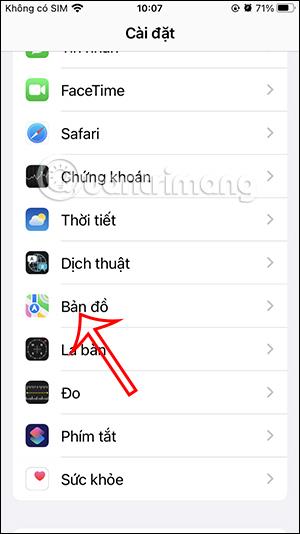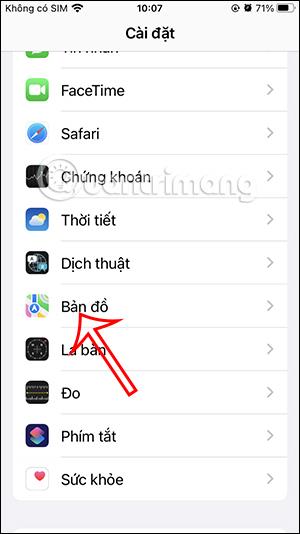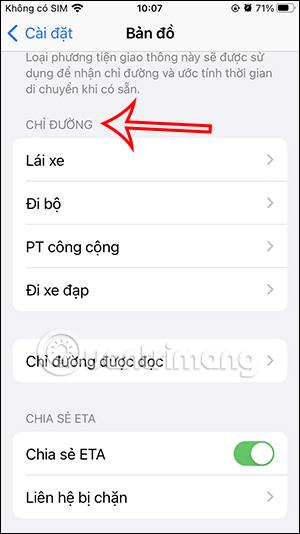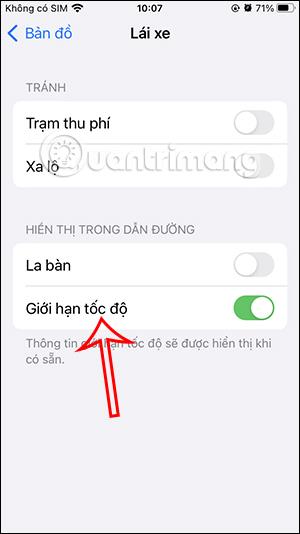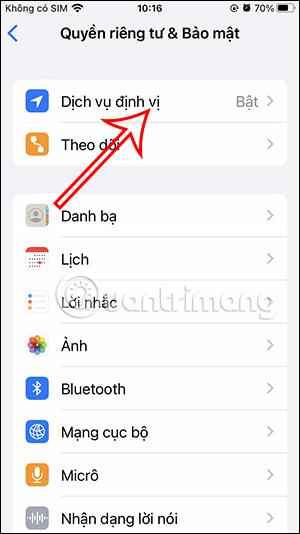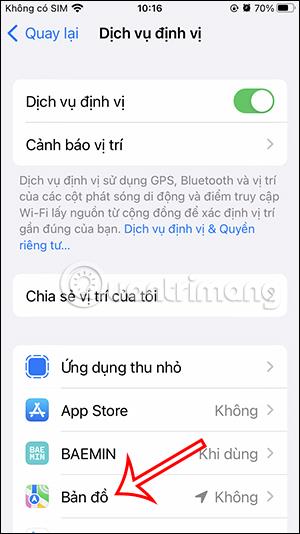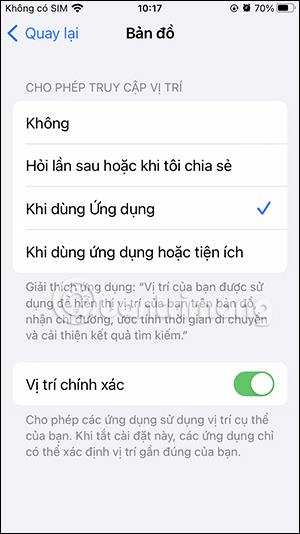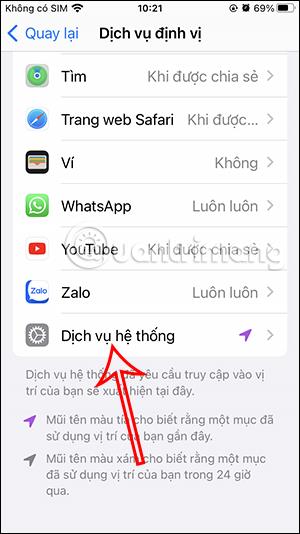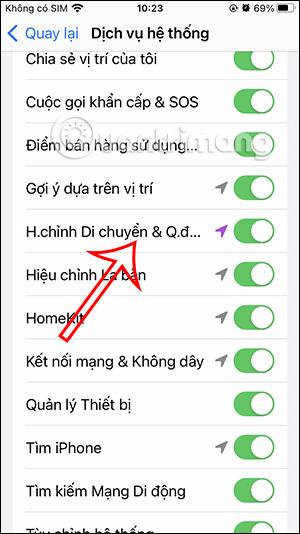Funkcija opozorila o omejitvi hitrosti na Apple Maps vam bo pomagala vedeti, ali vozilo, ki ga vozite, presega dovoljeno omejitev ali ne. V bistvu je ta funkcija podobna funkciji omejevanja hitrosti v Google Zemljevidih , ki pošilja obvestila, ko je dovoljena hitrost prekoračena na vsakem odseku ceste. Kaj torej storiti, če funkcija omejitve hitrosti ni prikazana na Apple Maps? Tukaj je nekaj načinov, kako popraviti funkcijo omejitve hitrosti, ki se ne prikaže v Apple Maps.
Preverite, ali je omogočena omejitev hitrosti Apple Maps
Korak 1:
V vmesniku telefona kliknite Nastavitve in nato na spodnjem seznamu kliknite aplikacijo Zemljevidi.
Nato se pomaknite navzdol do razdelka Navodila in kliknite vrsto vozila, za katero želite vklopiti obvestila o omejitvah hitrosti.
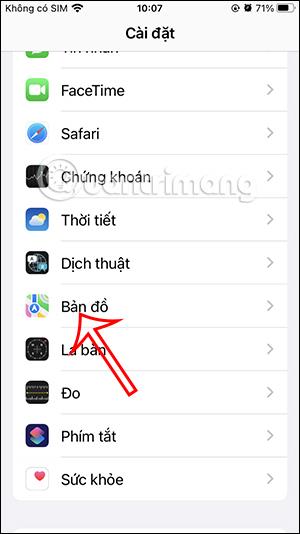
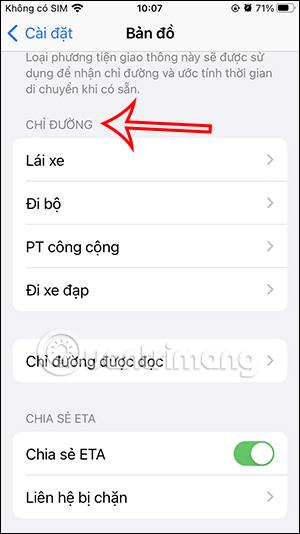
2. korak:
Nato v vmesniku po meri omogočite način Speed Limit za uporabo.
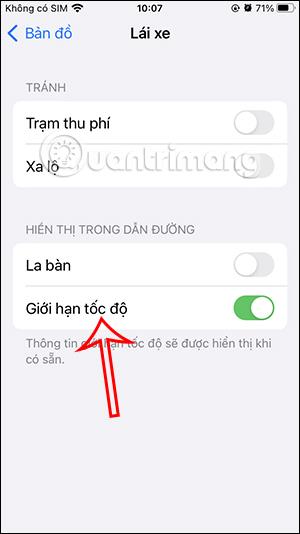
Znova zaženite aplikacijo Apple Maps
Če ima zemljevid napake, ga ni mogoče uporabiti ali ne prikaže funkcije omejitve hitrosti, bo uporabnik popolnoma zapustil aplikacijo, tudi v ozadju, da znova zažene aplikacijo.
Vklopite način osveževanja aplikacije Apple Maps v ozadju
Osvežitev aplikacije v ozadju bo zagotovila, da bodo vaši Apple Maps ostali aktivni in osveženi, tudi če tečejo v ozadju na vašem iPhoneu.
Pojdite v Nastavitve , izberite aplikacijo Zemljevidi in nato omogočite funkcijo Osvežitev aplikacije v ozadju .
Preverite nastavitve dostopa do lokacije v aplikaciji Apple Maps
Aplikacija Apple Maps bo prikazala merilnik hitrosti le, če bo natančno prepoznala vašo lokacijo, kot je nastavljena v vašem telefonu.
Korak 1:
Dostopamo do lokacijskih storitev na telefonu in nato omogočimo način določanja lokacije na iPhonu. Spodaj kliknite aplikacijo Maps , da prilagodite in nato omogočite Apple Maps dostop do natančne lokacije na telefonu.
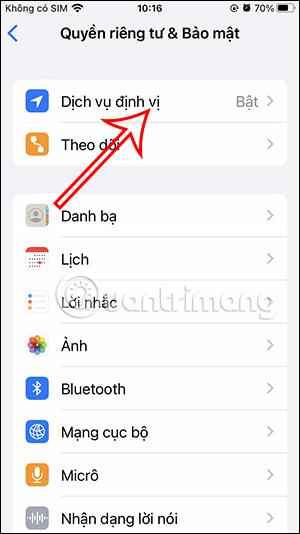
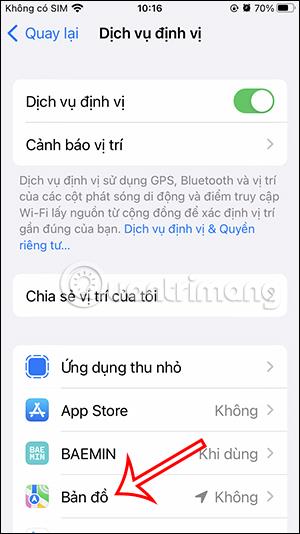
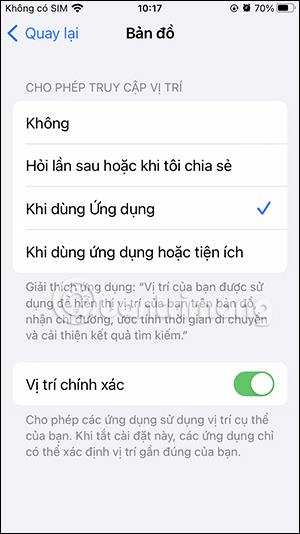
2. korak:
Vrnite se na vmesnik lokacijskih storitev, kliknite Sistemske storitve . Nato aktivirajte način potovanja in popravka razdalje .
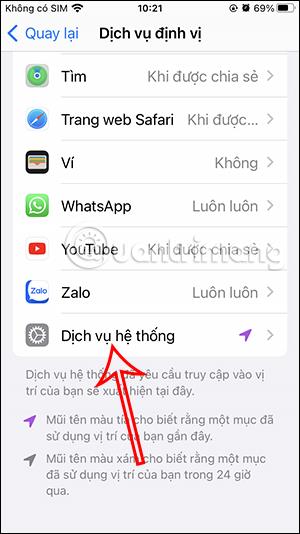
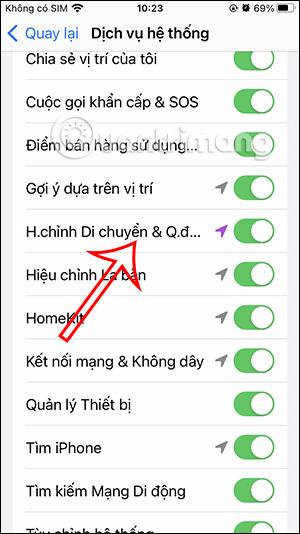
Izklopite način varčevanja z baterijo v iPhonu
Možno je, da način varčevanja z baterijo v iPhonu vpliva na funkcijo prikaza omejitve hitrosti v aplikaciji zemljevidov Apple Maps. Izklopite to funkcijo in znova zaženite Apple Maps, da odpravite napako.
Posodobite iOS na najnovejšo različico
Če je različica sistema iOS, ki jo uporabljate, prestara, bo to vplivalo tudi na uporabo in izkušnjo aplikacije. Zato preverite, ali ima vaš telefon obvestilo o nadgradnji sistema iOS na novo različico.